cPanel - Bloqueur IP
Le bloqueur IP cPanel vous permet de bloquer votre site Web pour une seule adresse IP, un seul nom de domaine ou une plage d'adresses IP. Tous ces utilisateurs qui essaieront d'accéder à votre site Web à partir d'adresses IP bloquées ne pourront pas accéder à votre site Web. Vous pouvez refuser manuellement ces adresses IP qui utilisent la bande passante de votre site Web ou qui font des activités malveillantes.
Refuser l'accès à une adresse IP ou à un domaine
Pour refuser l'accès à une adresse IP ou un nom de domaine spécifique, procédez comme suit:
Step 1 - Ouvrez cPanel IP Blocker en cliquant sur le lien IP Blocker situé sous la section sécurité de cPanel Home.

Step 2 - Dans Ajouter une adresse IP ou une plage, entrez votre adresse IP ou votre nom de domaine ou plage.

L'adresse IP peut être saisie dans les formats suivants.
- Adresse IP unique, par exemple 192.168.0.1
- Plage d'adresses IP, par exemple 192.168.0.1–192.168.0.100 ou 192.168.0.1–100
- Format CIDR, par exemple 192.168.0.1/32
- Utilisation de Wildcard, par exemple 192.168. *. *
- Nom de domaine, google.com
Step 3 - Appuyez sur le bouton Ajouter pour bloquer cette adresse IP ou cette plage pour accéder à votre site Web.
Supprimer une adresse IP de la liste des refus
Vous pouvez autoriser l'accès à une adresse IP ou une plage refusée, en suivant ces étapes -
Step 1 - Ouvrez cPanel IP Blocker en cliquant sur IP Blocker Link dans la section sécurité de cPanel Home.

Step 2- Faites défiler vers le bas pour trouver les adresses IP actuellement bloquées. Trouvez l'adresse IP ou la plage que vous souhaitez supprimer, puis cliquez sur le lien Supprimer.
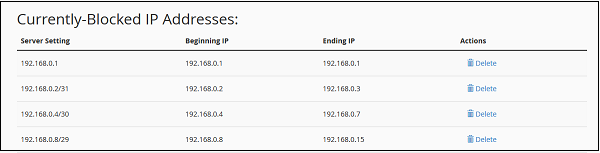
Step 3- Il vous demandera une confirmation, cliquez sur Supprimer IP. Il supprimera l'adresse IP de la liste bloquée et vous rendra l'autorisation d'accéder à votre site.